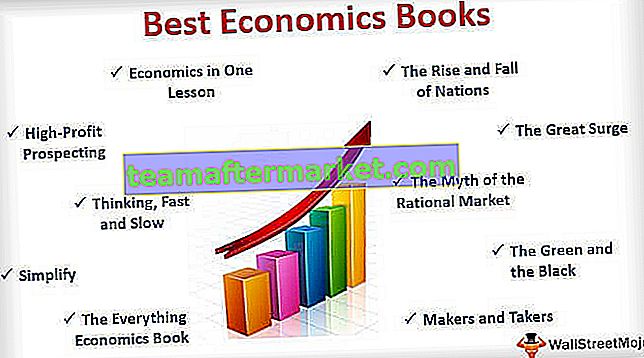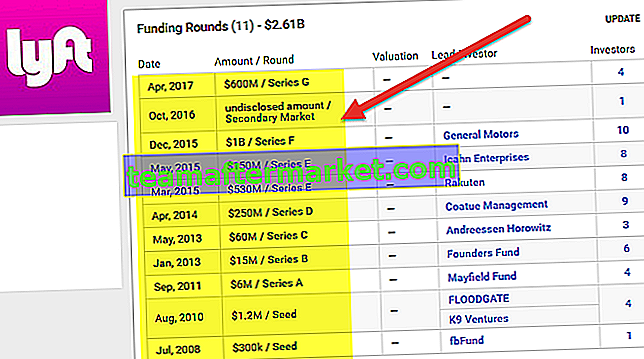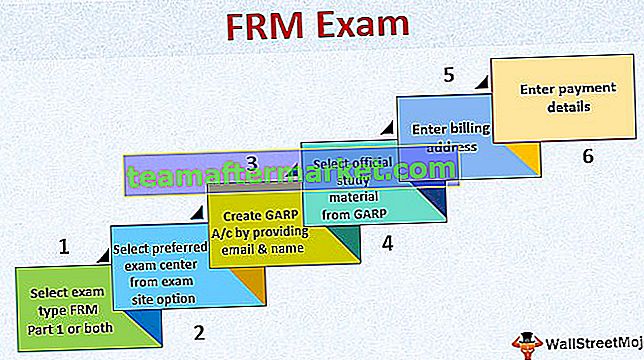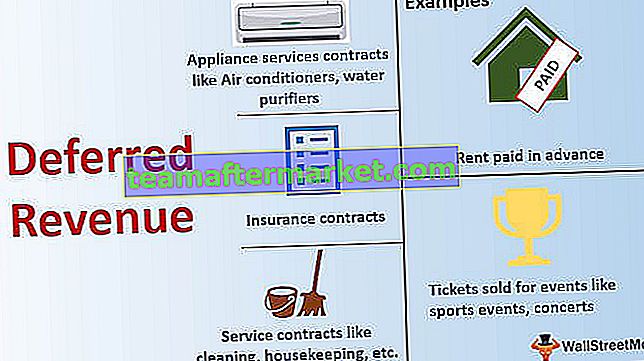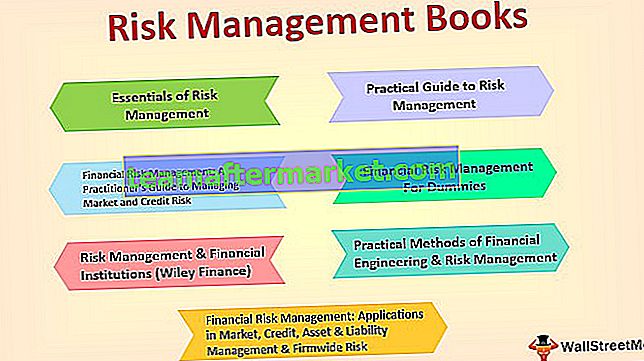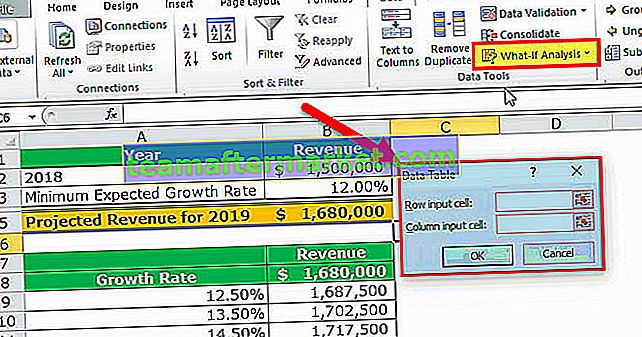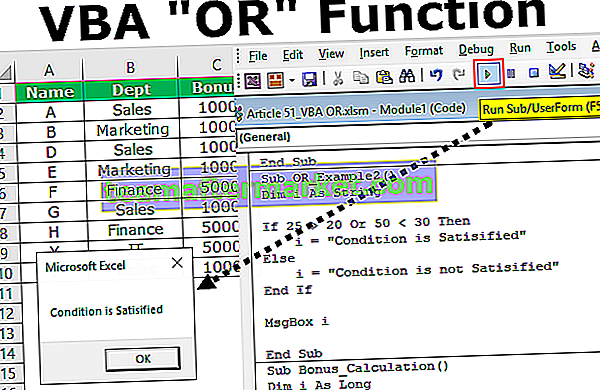Hitung Formula dalam Excel
Hitung Formula dalam excel digunakan untuk menghitung jumlah data dalam julat sel, syarat untuk formula ini ialah formula ini hanya menghitung bilangan dan tidak ada teks lain, misalnya, jika kita mempunyai formula sebagai = Hitung (1, e, 2) maka hasil yang dipaparkan adalah 2 daripada tiga kerana formula hanya mengira nombor.
Sintaks

- [Nilai 1]: Ini hanyalah nilai sel kita. Anda boleh memilih julat sel sebagai rujukan. Sekiranya julat sel yang dipilih dalam argumen ini sendiri maka argumen yang tersisa menjadi pilihan.
- [Nilai 2]: Sekiranya anda memilih sel individu maka argumen ini menjadi aktif. Sekiranya julat sel yang dipilih dalam argumen pertama maka ini menjadi pilihan.

Cara Menggunakan COUNT Formula di Excel (dengan Contoh)
Anda boleh memuat turun COUNT Formula Excel Templat ini di sini - COUNT Formula Excel TemplatContoh # 1
Untuk memulakan dengan formula, saya mempunyai senarai nilai dari A2 hingga A12.

Dari senarai nilai di atas, saya ingin mengira berapa banyak nilai berangka yang ada.
- Langkah 1: Buka fungsi COUNT di Excel

- Langkah 2: Pilih Nilai 1 sebagai julat sel dari A2 hingga A12.

- Langkah 3: Tutup pendakap dan tekan enter.

Jadi, terdapat 7 nilai berangka yang terdapat dalam julat.
Contoh # 2
Andaikan anda mempunyai senarai nilai dalam sel dan di bawah adalah senarai nilai dari A2 hingga A10.

Di atas, kita mempunyai tarikh, nilai teks, dan juga nombor. Dari senarai nilai ini, kita perlu mengira berapa banyak nilai berangka yang terdapat dalam senarai tersebut. Salin data ini ke helaian cemerlang.
Gunakan formula COUNT di Excel dan lihat jumlahnya.

COUNT formula telah mengembalikan 4 hasilnya. Tetapi kita mempunyai lebih dari 4 nilai berangka ketika melihat senarai.

Semua sel bertanda kelabu adalah nilai berangka dan jumlah sel bertanda kelabu adalah 6 tetapi formula hanya kembali 4. Lihatlah nilai sel A6 & A8.

Kedua-dua nilai sel tersebut dimasukkan sebagai teks, jadi COUNT formula di Excel tidak dapat mengira tarikh yang disimpan sebagai nilai teks.
Contoh # 3
Lihat contoh ini sekarang. Saya mempunyai beberapa nilai dari julat A2 hingga A10 dan di bawah ini adalah nilai tersebut.

Mari gunakan Excel COUNT untuk mengira berapa banyak nilai angka yang terdapat dalam senarai.

Rumus telah mengembalikan 2 sebagai jawapannya. Tetapi kita dapat melihat lebih banyak nombor di sini, jadi apa masalahnya.

Tidak ada masalah di sini, kerana formula COUNT Excel akan memperlakukan nilai berangka dengan nilai teks sebagai nilai teks, bukan hanya sebagai nilai angka.
Dalam kes itu, hanya ada satu nilai berangka tanpa nilai teks iaitu sel A5. Tetapi formula telah kembali 2 sebagai jawapan dan bukannya 1.

Sekarang, lihat sel A7.

Ini memiliki nilai nol tetapi diformat, itulah sebabnya ia menunjukkan "-" sebagai hasilnya. Jadi fungsi COUNT memperlakukan sifar juga sebagai nilai berangka.
Jalan pintas untuk Mengira Nilai Berangka
Excel mempunyai banyak alat berguna. Seperti yang kami katakan untuk mengira nilai berangka, kami perlu menggunakan fungsi COUNT.
Kita sebenarnya boleh tanpa menggunakan fungsi COUNT, kita dapat menghitung semua nilai numerik dalam rentang seperti gambar di bawah.

Di bar status excel kami, kami dapat memperoleh jumlah kiraan jumlah julat yang dipilih. Untuk ini, anda hanya perlu mengaktifkan alat Numerical Count untuk bar status.
Klik kanan pada bar Status.

Pilih Pilihan Numerasi di sini.

Ini akan memberi anda jumlah nilai berangka untuk julat nilai yang dipilih.
Perkara yang Perlu Diingat
- COUNT hanya dapat mengira nilai berangka
- Kiraan bar status hanya dapat menunjukkan jumlah nilai berangka hanya jika julat sel dipilih.
- Sekiranya anda ingin mengira semua perkara, anda perlu menggunakan fungsi COUNTA dan bukannya fungsi COUNT di Excel.